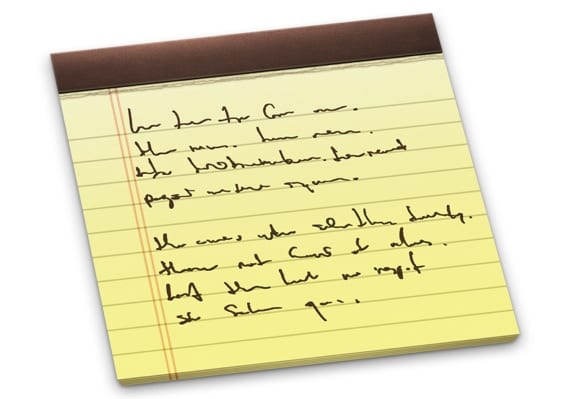
Sa OS X Mountain Lion mayroon kaming maraming mga pagpipilian na magagamit at marami sa kanila ay medyo 'nakatago' sa operating system. Ang application ng Mga Tala sa Mac ay may isang pagpipilian upang hindi namin makaligtaan ang isa sa mga tala na isinulat namin sa application at kung ikaw nagdagdag kami ng pagsabay sa iCloud maaari pa rin itong maging mas mabuti.
Makakakita kami ng isang simpleng pagpipilian na sa isang mabilis at mahusay na paraan, bilang karagdagan sa hindi nangangailangan ng pag-install ng anumang uri ng application ng third-party o paggawa ng isang espesyal na pagsasaayos sa aming Mac, magagamit namin ito Nilikha ang mga tala na istilo ng Post-it sa aming Mac at iwanan ang mga ito sa mesa upang maging madaling gamitin ito.
Sigurado akong marami sa inyo ang may alam tungkol sa pagpipiliang ito na magagamit sa Tala app sa OS X Mountain Lion, ngunit palaging magandang tandaan ang mga ganitong uri ng mga pagpipilian para sa lahat ng mga gumagamit na bumili lamang ng kanilang bagong Mac at hindi alam ito o simpleng para sa mga walang kamalayan sa pagkakaroon nito.
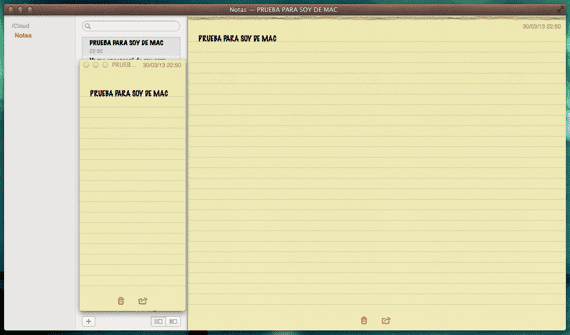
Para dito kailangan lang natin buksan ang application sa iyong Mac at mag-click nang dalawang beses sa tala na nais naming iwanan ang post-it style sa aming desk. Sa pamamagitan nito maiiwan namin ang nakapirming tala at makikita namin ito sa tuwing inilalagay namin ang ating sarili sa harap ng Mac, bilang karagdagan dito at tulad ng nabanggit namin sa simula, kung mayroon kaming anumang iba pang ideya ng Apple, kung ito man ay iPhone o iPad halimbawa at ginagamit namin ang application na 'Mga Tala' sa kanila Magkakaroon lamang kami ng pag-aktibo ng pagsabay sa iCloud upang ma-update ang mga ito sa lahat ng aming mga aparato, kahit na ang mayroon kami sa Mac desktop sa Post -ito-update ang istilo nito.

Bilang karagdagan, ang pagpipiliang ito upang i-save ang mga tala sa desktop ay nagbibigay-daan sa amin upang ayusin ang laki ng window upang ilagay ito sa anumang puwang na hindi mag-abala sa amin. Ang pagpipiliang ito at ng ng baguhin ang dami at ningning ng iyong Mac gamit ang isang kumbinasyon ng mga susi, ang mga ito ay lubos na kagiliw-giliw na malaman.
Karagdagang informasiyon - Trick upang ayusin ang dami at ningning ng iMac